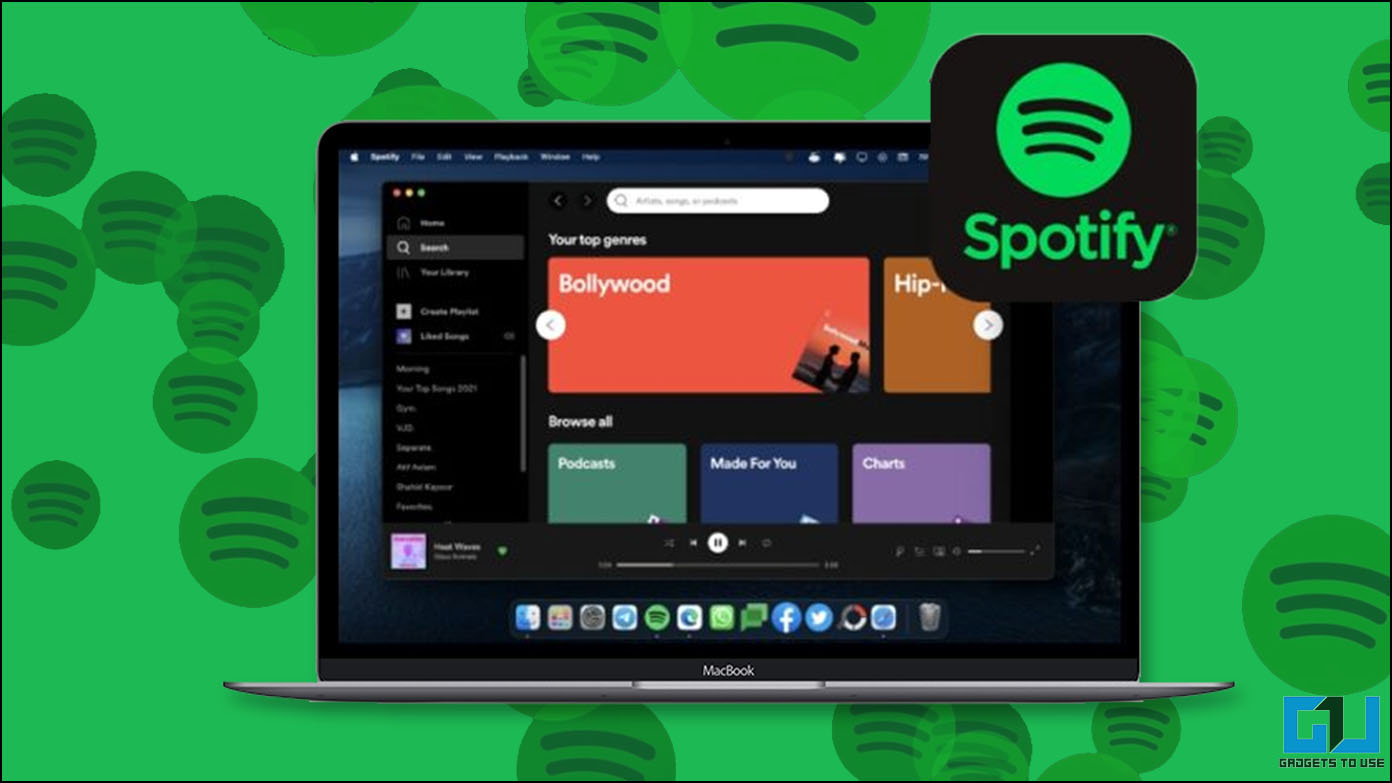
Spotify es una de las aplicaciones de transmisión de música más utilizadas en todo el mundo, debido a la rica lista de reproducción y las estaciones de radio seleccionadas disponibles en la aplicación. Sin embargo, si tiene problemas con la aplicación o el sitio web de Spotify. Estamos aquí para ayudarlo con múltiples soluciones para solucionar el problema de carga o funcionamiento de Spotify ahora en su teléfono y PC. Además, también puede aprender a silenciar los anuncios de Spotify sin prima.
Arreglar Spotify que no se carga en dispositivos móviles y PC
En esta lectura, hemos compartido siete formas de ayudarlo a solucionar los problemas de la aplicación Spotify, como cerrar y no funcionar en su teléfono y PC. Echemos un vistazo a ellos.
Reiniciar Spotify
Es posible que haya algunos errores o que la aplicación no se haya cargado correctamente. Entonces, una manera fácil de solucionar el problema es reiniciar la aplicación Spotify.
1. Cierre la aplicación y bórrela también del menú reciente.
2. Ahora, reinicie la aplicación para verificar si funciona bien. Si no, pase al siguiente método.
Borrar caché de la aplicación Spotify
A veces, una mala memoria caché de la aplicación puede hacer que la aplicación se comporte de manera incorrecta o incluso detener la carga de la aplicación. Entonces, otra forma de arreglar que Spotify no se cargue es borrar el caché en iPhone y Android. Aquí está cómo hacerlo:
1. Abierto Ajustes en su teléfono y navegue hasta aplicaciones.
2. Haga clic en el Aplicación Spotify de la lista de aplicaciones para abrirla.
3. Ahora, toca el Limpiar cache botón.
Actualizar la aplicación Spotify
Hay posibilidades de que el problema de bloqueo de la aplicación de Spotify sea un error, los desarrolladores de la aplicación corrigen dichos errores con el tiempo con cada nueva actualización. Por lo tanto, otra solución ingeniosa para este problema es asegurarse de que la aplicación se esté ejecutando en la última versión.
1. Descargue la última actualización de Spotify desde Google Play Store o Apple App Store.
2. Después de la actualización, reinicie la aplicación y debería funcionar correctamente.
Borrar la caché de aplicaciones incorporada de Spotify
Además de borrar el caché de la aplicación de la configuración de su teléfono, la aplicación Spotify también le permite borrar el caché de la aplicación incorporada desde la propia aplicación. Esto forzará a la aplicación a usar el caché nuevo para evitar contratiempos con el caché anterior. He aquí cómo borrarlo:
1. presione el Ajustes icono, en la aplicación de Spotify en su teléfono, ahora desplácese hacia abajo y haga clic en Limpiar cache.
2. Ahora, presione el botón Limpiar cache botón, esto no afectará las canciones descargadas en la aplicación.
Reinicie su teléfono para arreglar que Spotify no se cargue
Seguimos usando nuestros teléfonos 24×7, durante toda la semana. Esto acumula suficientes sectores defectuosos y archivos temporales que podrían dificultar el rendimiento de su teléfono. En tal caso, un reinicio rápido podría solucionar el problema por usted.
Espacio de almacenamiento gratuito en su teléfono
Nuestros teléfonos necesitan tener algo de memoria libre y espacio de almacenamiento para funcionar correctamente. muchas veces seguimos descargando y almacenando múltiples archivos en nuestro teléfono, llenando el almacenamiento completo. Por lo tanto, liberar algo de espacio de almacenamiento en su teléfono lo ayudará a solucionar el problema. Aquí está cómo hacerlo:
1. Abierto Ajustes en tu teléfono y ve a Almacenamiento (la opción puede variar según el teléfono que tengas).
2. Ahora puedes consultar el completo Espacio de almacenamiento utilizado en su teléfono. Haga clic en el botón borrar almacenamiento
Cerrar sesión y volver a iniciar sesión en Spotify
Otra solución que puede intentar para resolver el problema en su teléfono es cerrar sesión en su cuenta y volver a iniciar sesión. Incluso puede iniciar sesión en otra cuenta para verificar si el problema está relacionado con su cuenta o no. Aquí está cómo hacerlo:
1. Inicie la aplicación Spotify y toque el botón Ajustes icono de la parte superior derecha.
2. En la parte inferior, toca Cerrar sesión. Ahora, puede iniciar sesión desde otra cuenta o iniciar sesión nuevamente desde su cuenta para verificar si funciona bien.
Vuelva a instalar Spotify para arreglar que Spotify no se cargue
A veces, es posible que la aplicación no se instale correctamente debido a un problema de red o por cualquier otro motivo. Si tiene problemas con la aplicación Spotify, le recomendamos que intente desinstalar y reinstalar la aplicación.
1. Desinstalar/Quitar la aplicación Spotify desde tu teléfono.
2. Ahora, vuelva a instalar una copia nueva de la aplicación desde el Google Play Store/tienda de aplicacionesy Iniciar sesión en su cuenta y debería estar funcionando bien después de eso.
Limpia la memoria caché del navegador para arreglar que Spotify no se cargue
Si está utilizando la versión web de Spotify, un restablecimiento rápido del caché del navegador puede ayudarlo a solucionar que Spotify no se cargue en su PC. Aquí se explica cómo restablecer la memoria caché de su navegador, por ejemplo, Microsoft Edge.
1. Lanzar el navegador en su PC, haga clic en el botón de menú desde la parte superior derecha, y haga clic en Ajustes.
2. Ahora, ve a la Privacidad opción del panel izquierdo.
3. En la pestaña Privacidad, haga clic en Eliminar datos de navegación.
4. Aquí, puede optar por borrar las cookies y la caché de imágenes para solucionar el problema. Consulte nuestra guía para borrar el caché en Chrome.
Contacto Spotify
Si después de probar todos los métodos anteriores, el problema aún está solucionado. Debe ponerse en contacto con el equipo de soporte de Spotify. Así es como puedes hacer lo mismo:
- Una forma de ponerse en contacto con el soporte de Spotify es a través de su página de soporte.
Terminando
Entonces, en esta lectura, discutimos algunas soluciones posibles para solucionar el problema de que Spotify no se carga en su teléfono y PC. Espero que hayas encontrado esto útil; si lo hiciste asegúrate de darle me gusta y compartir. Consulte otros consejos útiles vinculados a continuación y permanezca atento a más consejos de este tipo.
Además, lea:
También puede seguirnos para obtener noticias tecnológicas instantáneas en noticias de Google o para obtener consejos y trucos, reseñas de teléfonos inteligentes y dispositivos, únase Grupo GadgetsToUse de Telegram o para los últimos videos de revisión suscríbase GadgetsToUse canal de YouTube.





























